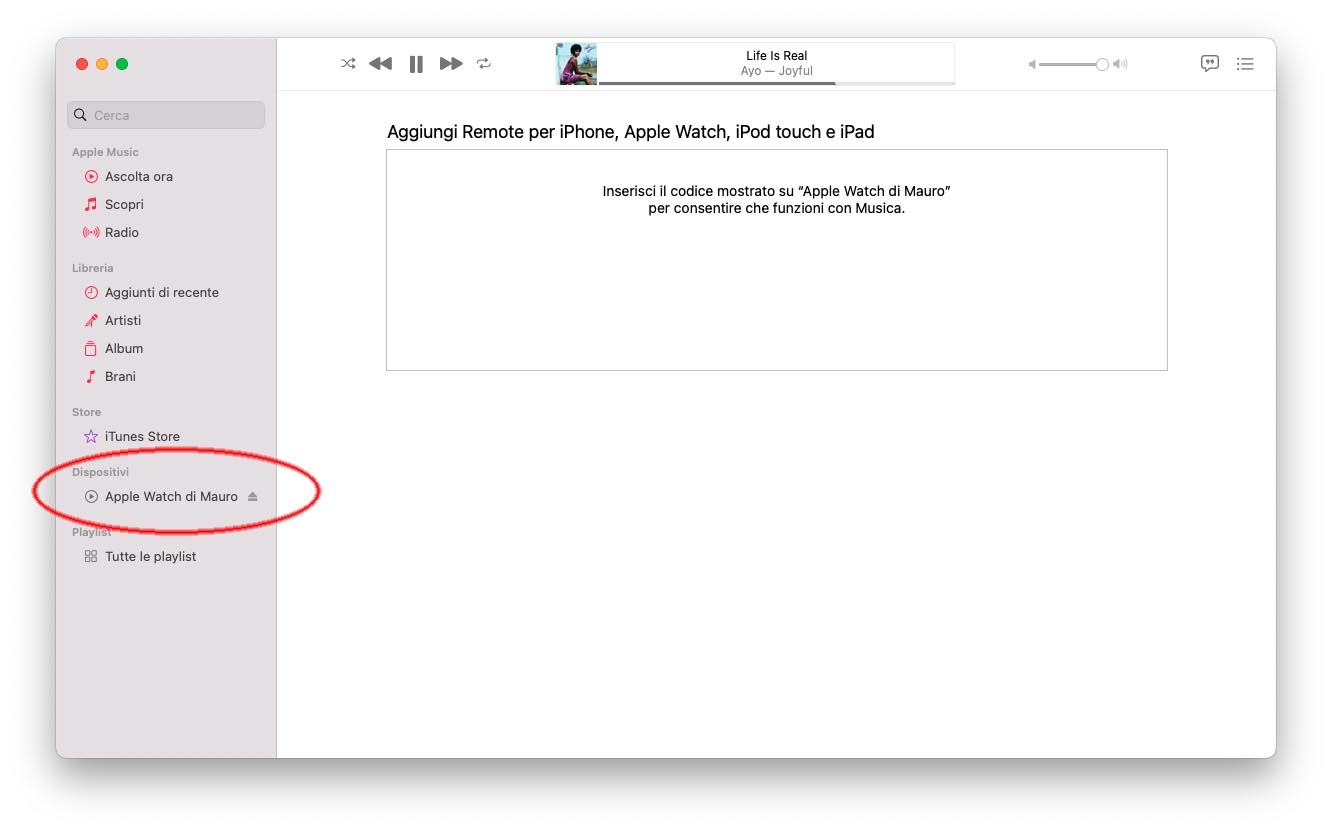Tra le possibilità offerte dall’Apple Watch c’è quella di controllare dal polso brani su Mac o PC, per riprodurre la musica su un computer che si trova sulla stessa rete Wi-Fi.
Di seguito come utilizzare Apple Watch per controllare la musica sul Mac o su un PC:
1) Se non l’avete già fatto, la prima cosa da fare è aprire l’App Remote su Apple Watch (icona con sfondo azzurro e freccia bianca), toccare “Aggiungi dispositivo” e seguire le istruzioni a video.
2) Se state utilizzando l’app Musica su un Mac con macOS 10.15 o versioni seguenti si tratta sostanzialmente di aprire l’app Musica e selezionare il dispositivo dall’elenco dei dispositivi mostrato con la librer. Se state utilizzando iTunes sul Mac o su un PC: fate clic sul pulsante Remote nella parte in alto a sinistra della finestra di iTunes.
3) Inserite (sul computer) il codice di 4 cifre visualizzato su Apple Watch.
A questo punto è possibile controllare la riproduzione da Apple Watch, utilizzando i controlli di riproduzione nell’app Remote e regolare anche il volume usando la Digital Crown.
Rimuovere una libreria multimediale da Apple Watch
Per rimuovere una libreria multimediale direttamente dal Apple Watch, basta aprire l’app Remote su quest’ultimo, toccare e tenere premuto un dispositivo: quando le icone iniziano a muoversi, basta toccare l’icona “X” sul dispositivo che vogliamo rimuovere e quindi toccare “Rimuovi”.
Su macitynet.it trovate centinaia di Tutorial su Mac: partite da questa pagina.